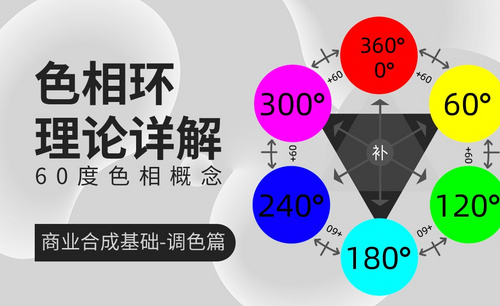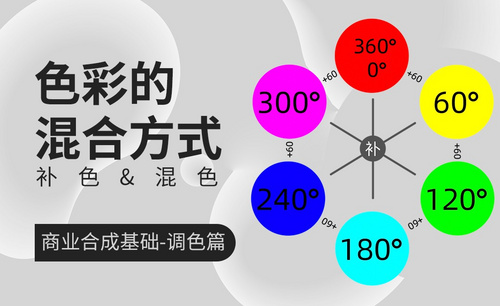PS如何合成丛林特种兵发布时间:2019年10月30日 10:26
1.打开PS新建【白色】画布依次拖入【背景】、【人物】和【植物】素材并调整大小和位置,接着将其【Ctrl+G】编组命名,效果如图所示。
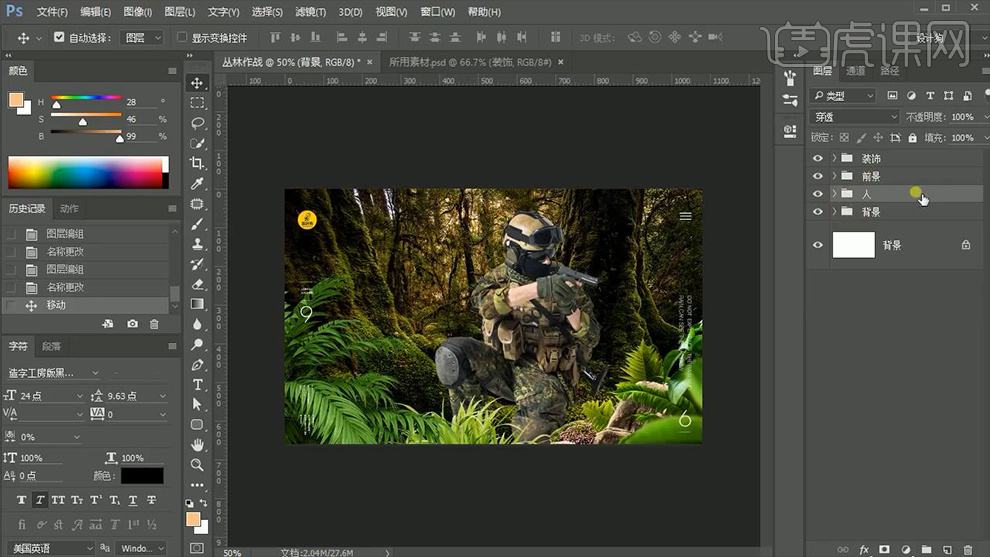
2.在【人】组上方【新建图层】将其填充【黑色】并将【混合模式】改为【滤色】,效果如图所示。
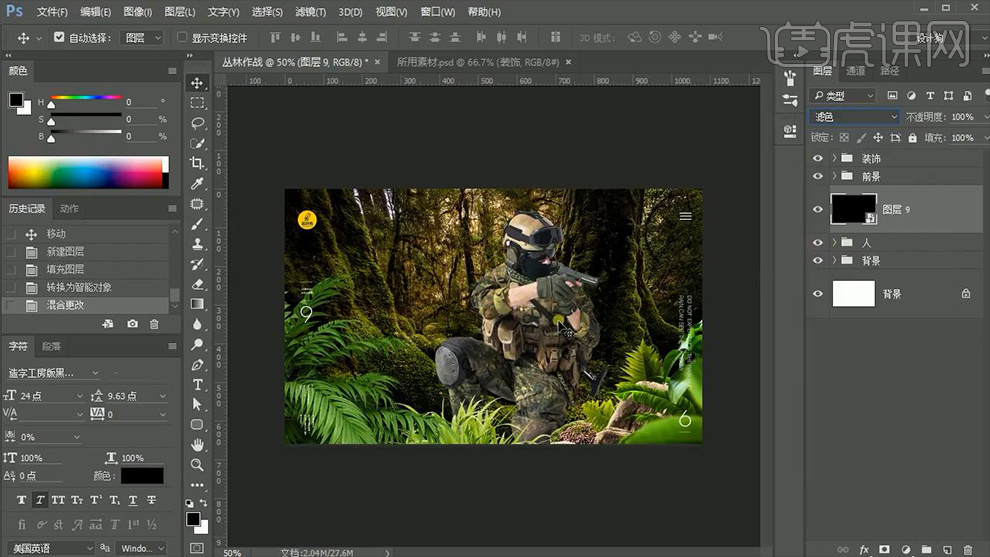
3.接下来选择【滤镜】-【渲染】-【镜头光晕】调整参数,之后将其编组命名,详细参数如图所示。
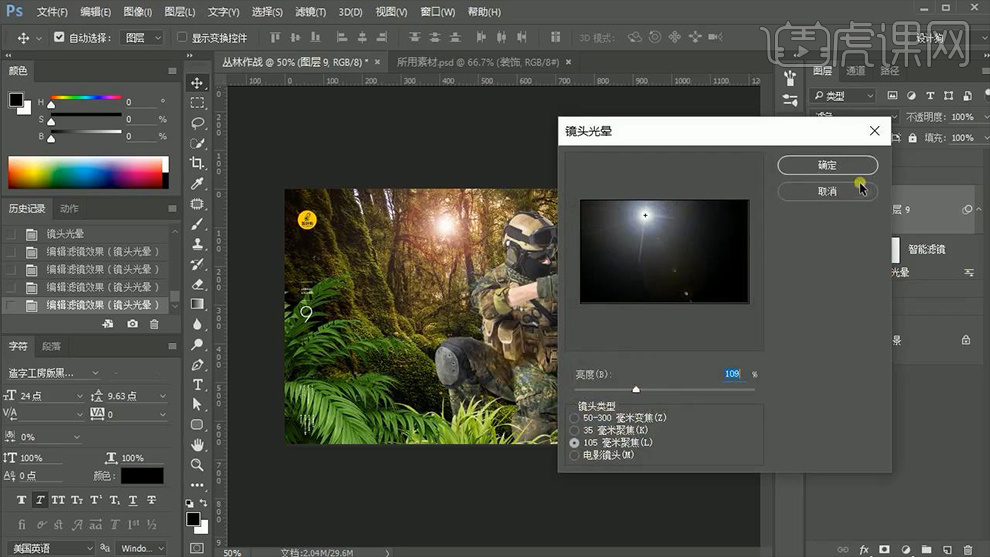
4.选择【背景】图层为其添加【色相/饱和度】调整其参数并【Alt+单击图层间】创建剪切蒙版,效果如图所示。
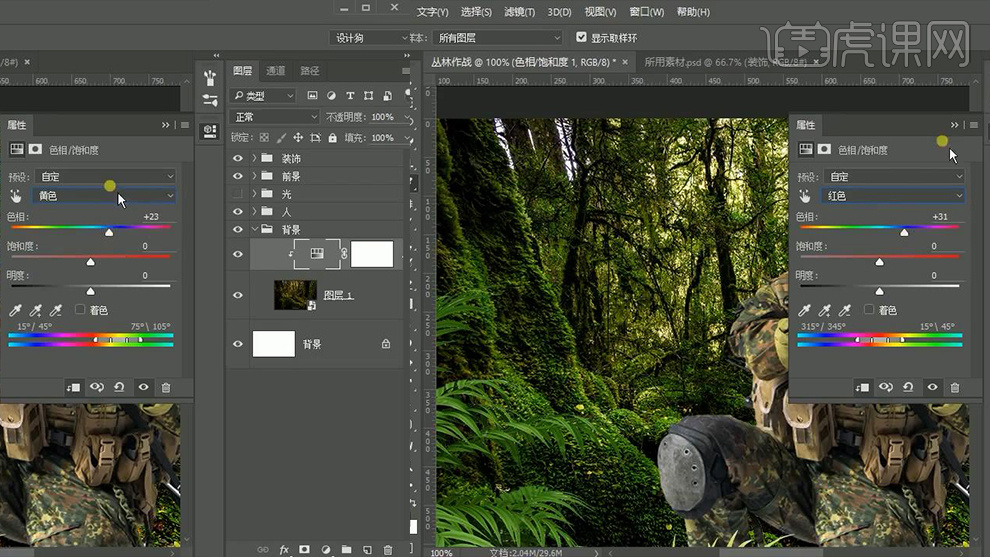
5.继续为其添加【可选颜色】并【创建剪切蒙版】调整其参数,详细参数如图所示。
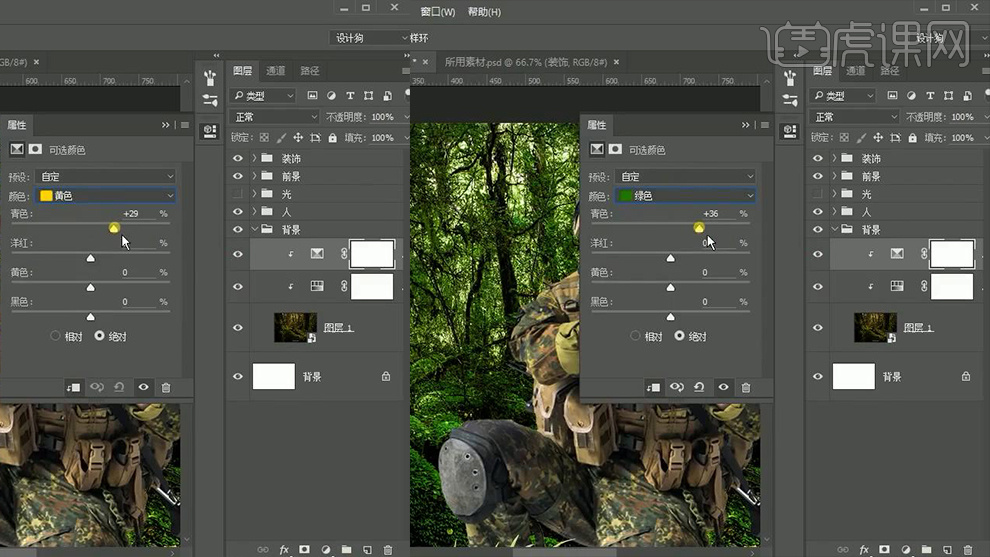
6.继续添加一个【曲线】,然后选中其蒙版使用【渐变工具】进行渐变,之后【Ctrl+I】蒙版反向,详细参数如图所示。
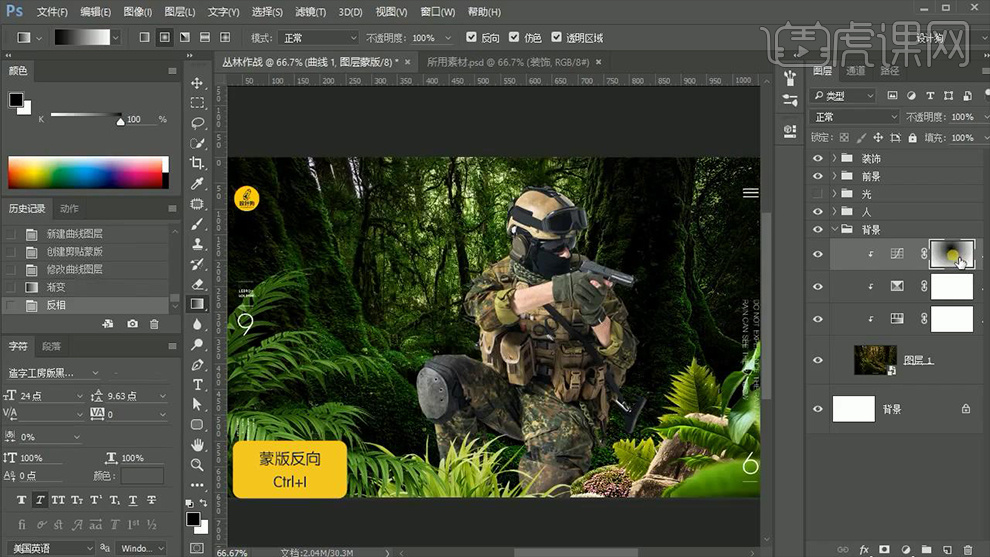
7.再次为其添加一次【色相/饱和度】调整其参数并【创建剪切蒙版】,详细参数如图所示。
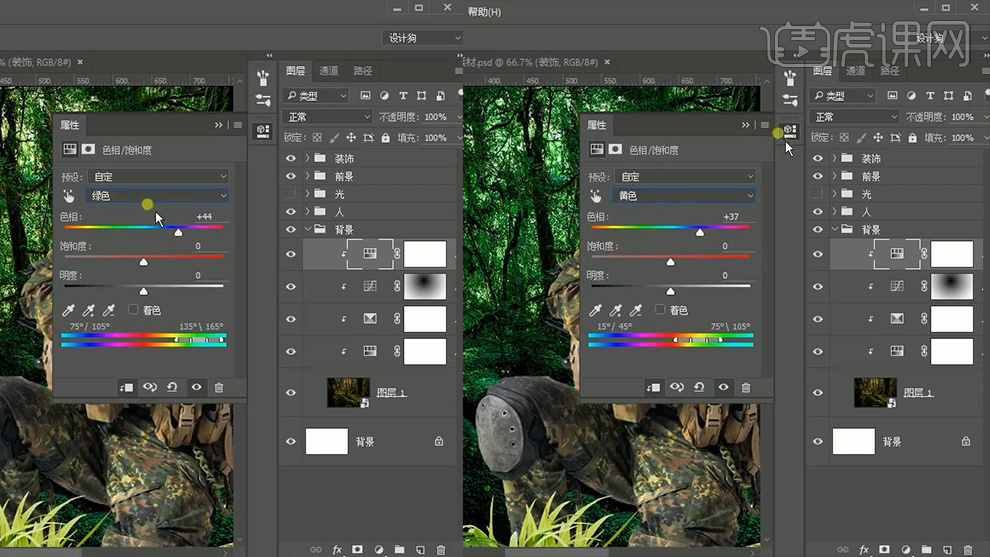
8.在【前景】组(又名植物组)上方为其添加【曲线】并选中蒙版对其相应的地方进行适当的涂抹,详细参数和效果如图所示。

9.再次【新建图层】并【创建剪切蒙版】,然后使用【黑色画笔工具】进行适当的涂抹,效果如图所示。
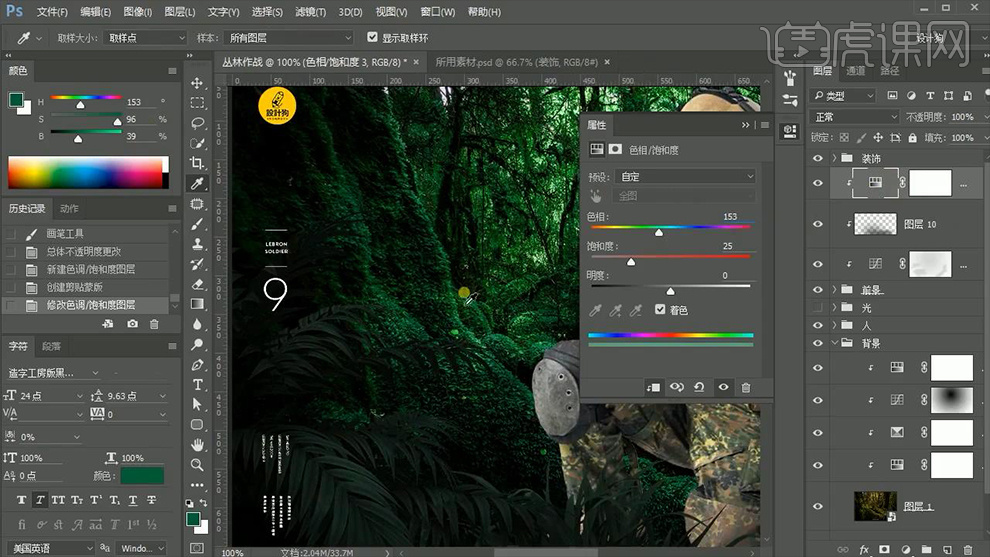
10.之后为其添加【色相/饱和度】并【创建剪切蒙版】调整其参数,详细参数如图所示。
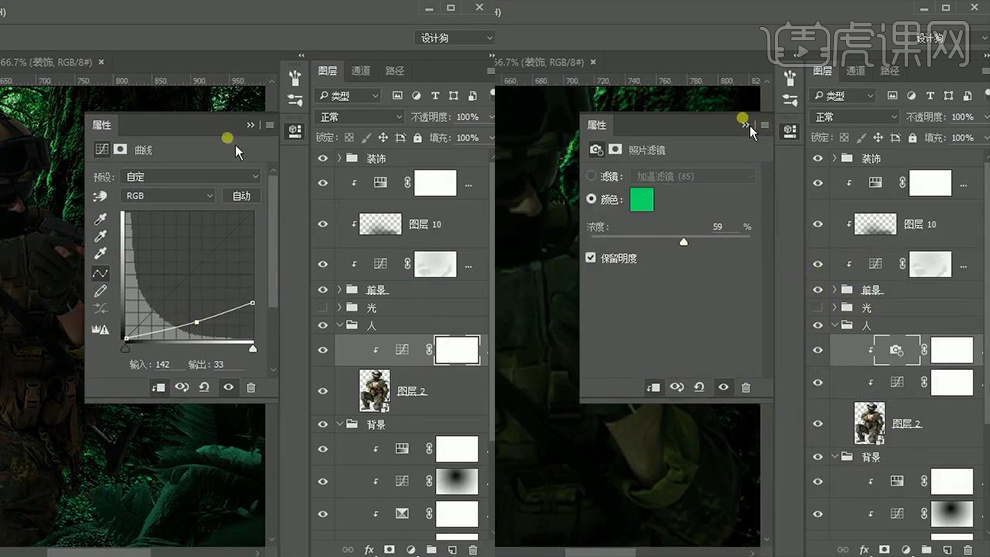
11.打开【人物】组在【人物】图层上方为其添加【曲线】和【照片滤镜】,详细参数如图所示。
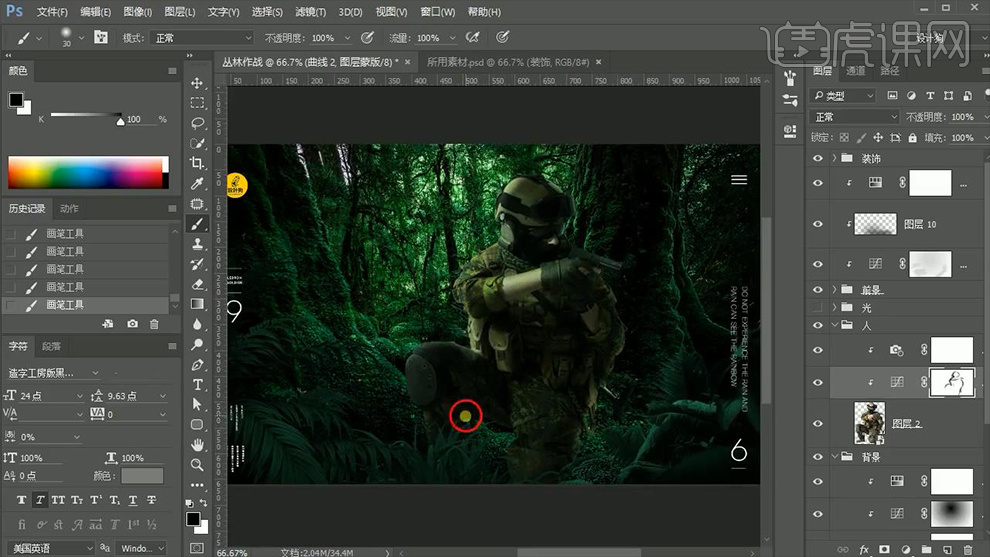
12.回到【曲线】图层选中其蒙版使用【黑色画笔工具】对其人物的轮廓进行适当的涂抹,效果如图所示。
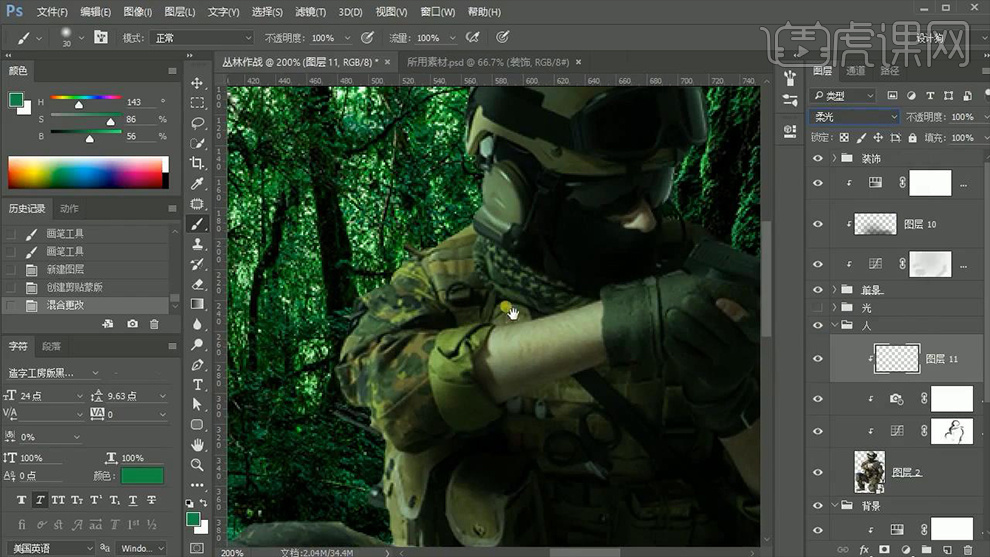
13.【新建图层】并【创建剪切蒙版】将其【混合模式】改为【柔光】,然后使用【淡绿色画笔工具】在人物头部的亮部进行适当的涂抹,效果如图所示。
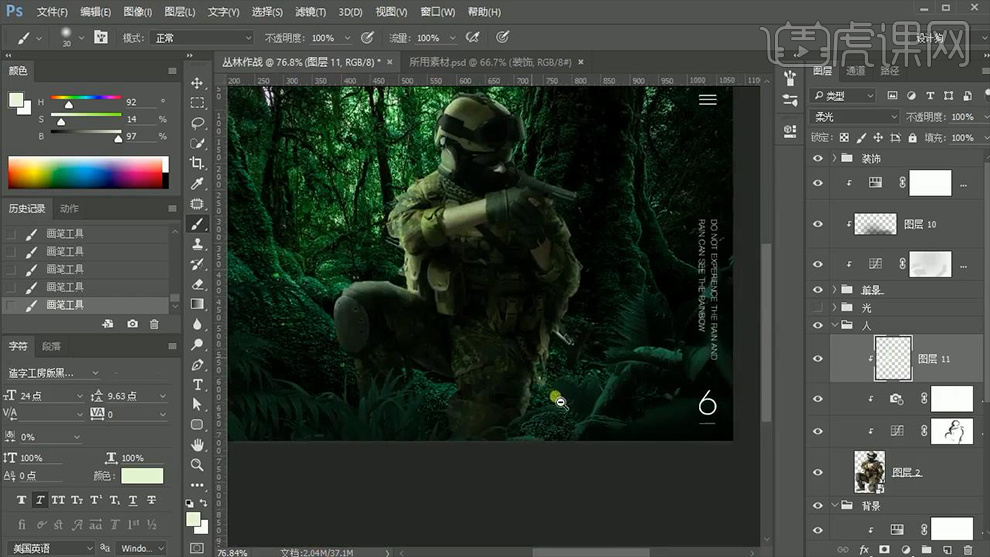
14.再次【新建图层】将【混合模式】改为【滤色】并用同样的方法使用【淡绿色画笔工具】对人物的轮廓进行适当的涂抹,效果如图所示。
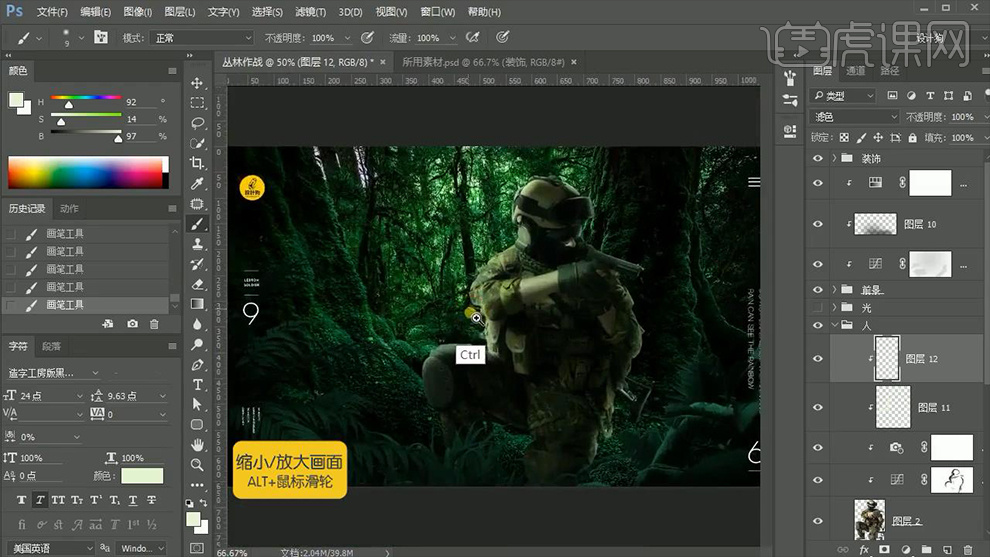
15.【新建图层】将【混合模式】改为【颜色减淡】并用同样的方法使用【黑色画笔工具】对人物的暗部进行适当的涂抹,效果如图所示。
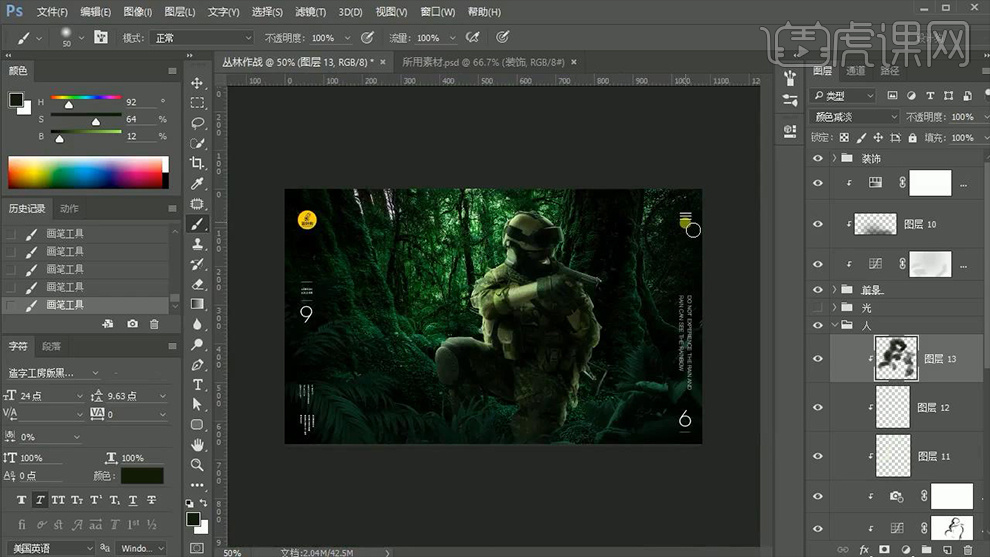
16.打开【光】组在【光晕】图层上方为其添加【色相/饱和度】并为其【创建剪切蒙版】,详细参数如图所示。
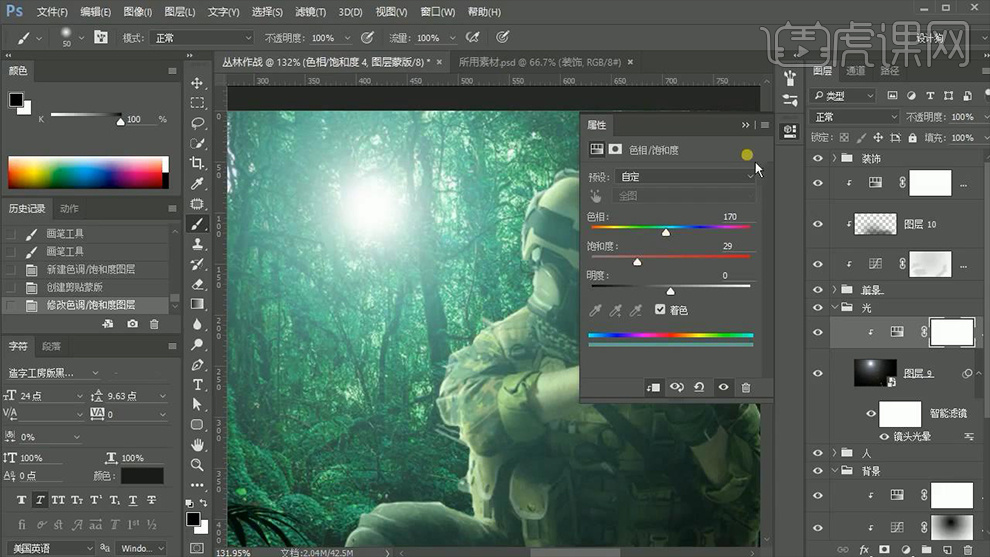
17.之后再次为其添加【色阶】并【创建剪切蒙版】。回到【人】组的【曲线】图层调整其参数,详细参数如图所示。

18.关闭【装饰】组的【可见性】并【Ctrl+Alt+Shift+E】盖印图层将其右键【转化为智能对象】,之后【Ctrl+shift+A】Camera Raw滤镜调整其参数,详细参数如图所示。
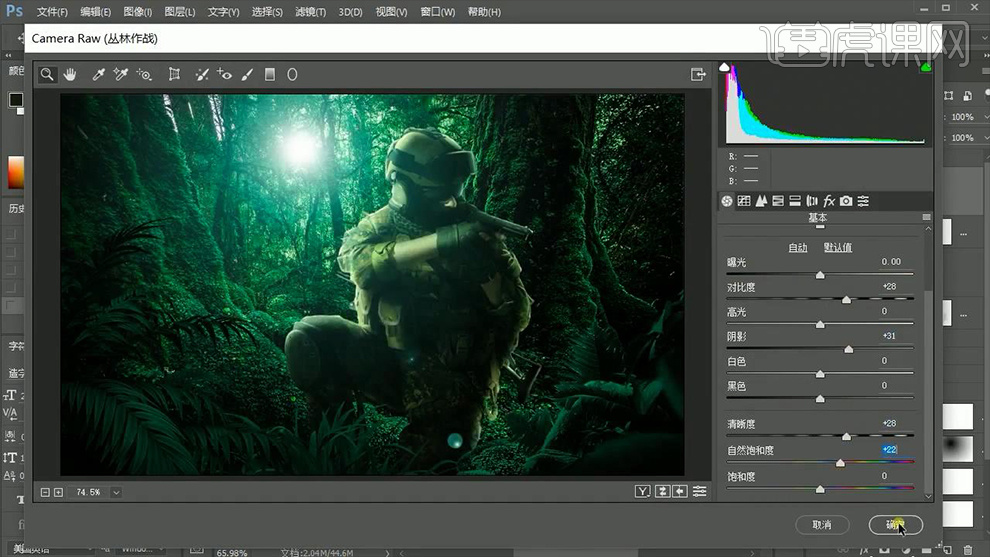
19.回到【背景】组在其最上方为其添加【曲线】调整其参数,之后选中其蒙版并将其反向,然后对人物的下面进行适当的涂抹,依次来制作人物阴影,详细参数和效果如图所示。
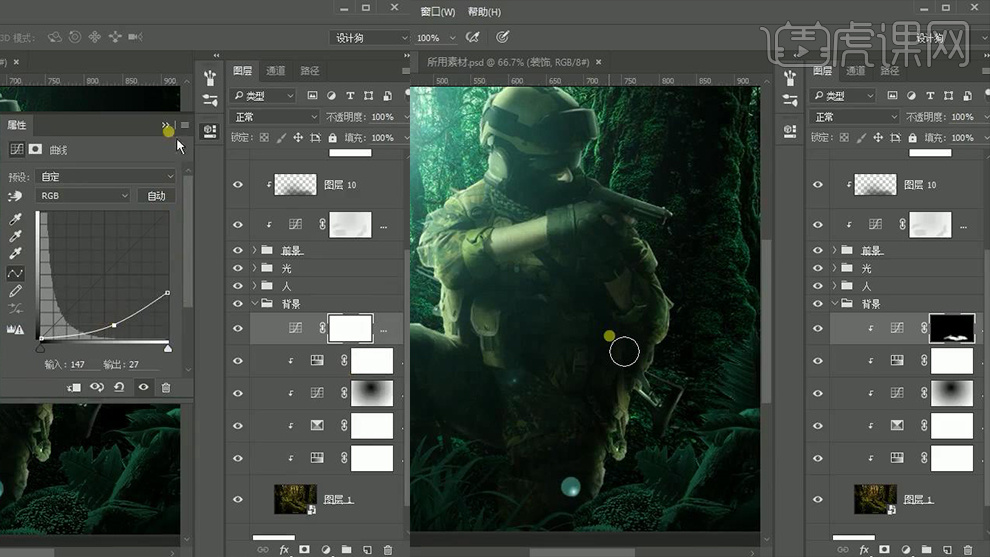
20.在【Camera Raw】滤镜下方【盖印图层】并【转化为智能对象】,接着按住【Alt】将上方的滤镜效果复制到盖印图层中,效果如图所示。
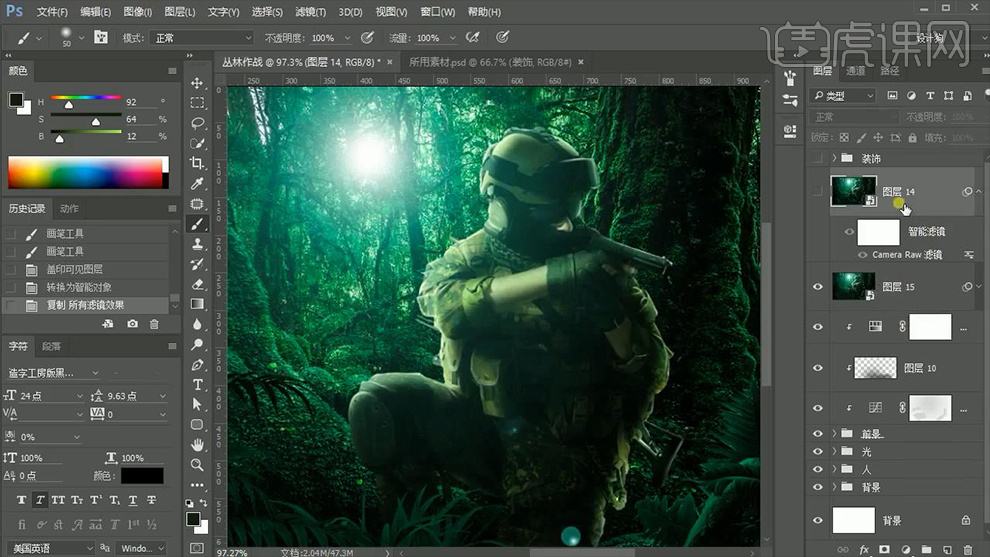
21.删除最上方的【盖印图层】,【Ctrl+J】复制【盖印图层】并右键【栅格化图层】,最后再次【转化为只能对象】并选择【滤镜】-【风格化】-【油画】调整参数,详细参数如图所示。
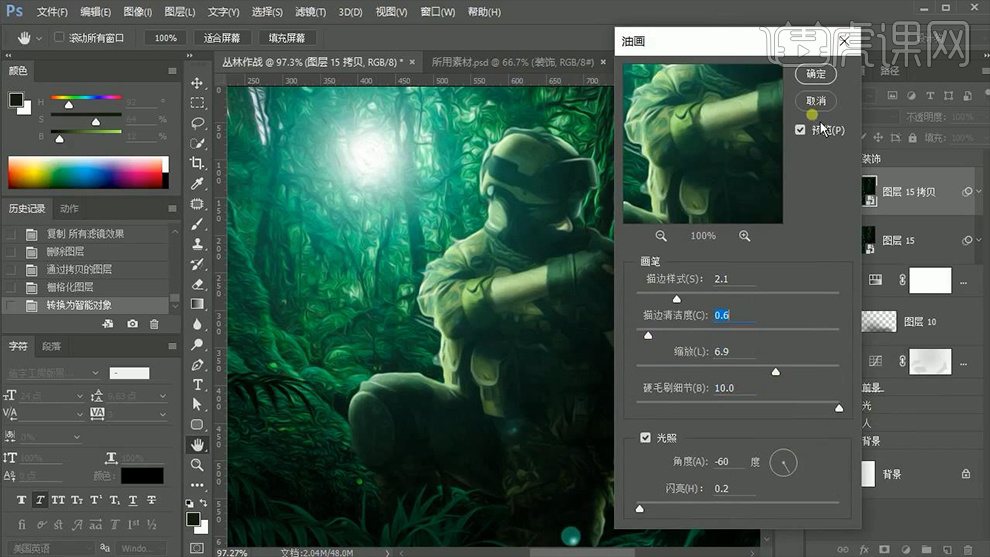
22.最终效果图。